infotainment OPEL CORSA F 2020 Manuel multimédia (in French)
[x] Cancel search | Manufacturer: OPEL, Model Year: 2020, Model line: CORSA F, Model: OPEL CORSA F 2020Pages: 109, PDF Size: 5.04 MB
Page 1 of 109

Guide de l'Infotainment
Page 3 of 109
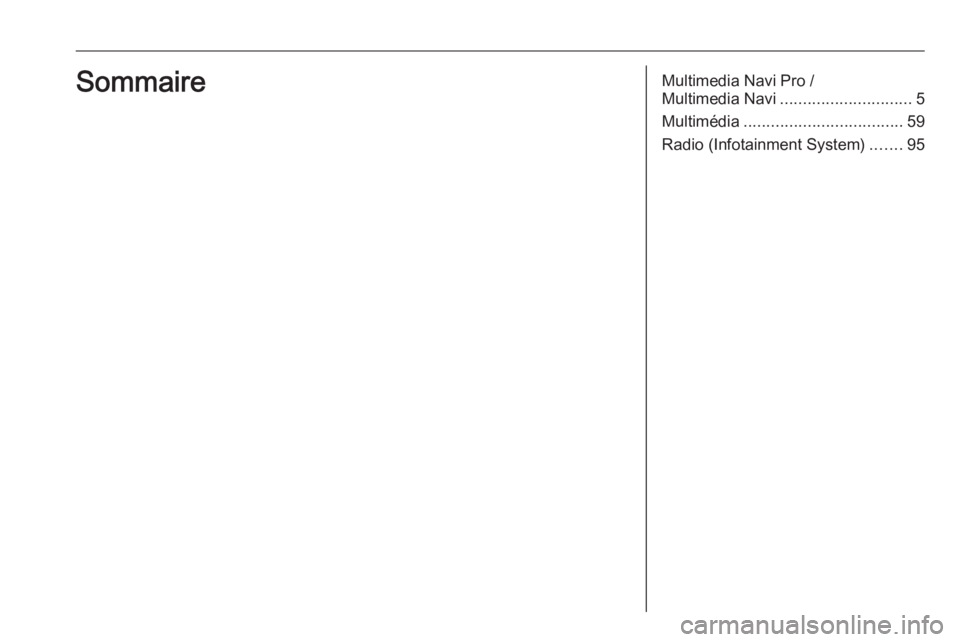
Multimedia Navi Pro /
Multimedia Navi ............................. 5
Multimédia ................................... 59
Radio (Infotainment System) .......95Sommaire
Page 6 of 109
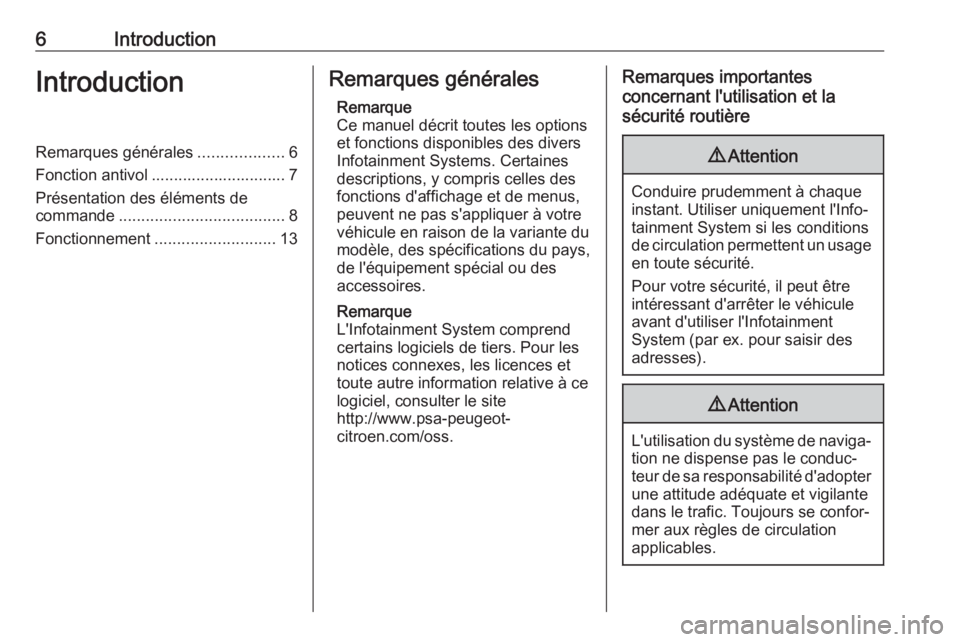
6IntroductionIntroductionRemarques générales...................6
Fonction antivol .............................. 7
Présentation des éléments de
commande ..................................... 8
Fonctionnement ........................... 13Remarques générales
Remarque
Ce manuel décrit toutes les options
et fonctions disponibles des divers
Infotainment Systems. Certaines descriptions, y compris celles des
fonctions d'affichage et de menus,
peuvent ne pas s'appliquer à votre
véhicule en raison de la variante du modèle, des spécifications du pays,
de l'équipement spécial ou des
accessoires.
Remarque
L'Infotainment System comprend
certains logiciels de tiers. Pour les
notices connexes, les licences et
toute autre information relative à ce
logiciel, consulter le site
http://www.psa-peugeot-
citroen.com/oss.Remarques importantes
concernant l'utilisation et la
sécurité routière9 Attention
Conduire prudemment à chaque
instant. Utiliser uniquement l'Info‐
tainment System si les conditions
de circulation permettent un usage en toute sécurité.
Pour votre sécurité, il peut être
intéressant d'arrêter le véhicule
avant d'utiliser l'Infotainment
System (par ex. pour saisir des
adresses).
9 Attention
L'utilisation du système de naviga‐
tion ne dispense pas le conduc‐
teur de sa responsabilité d'adopter une attitude adéquate et vigilante
dans le trafic. Toujours se confor‐
mer aux règles de circulation
applicables.
Page 7 of 109
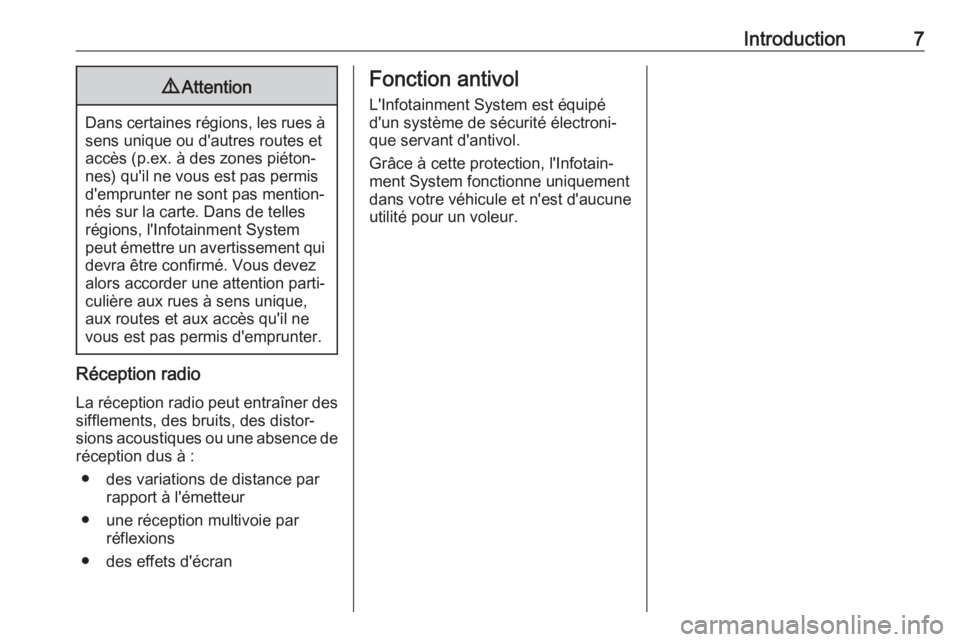
Introduction79Attention
Dans certaines régions, les rues à
sens unique ou d'autres routes et
accès (p.ex. à des zones piéton‐
nes) qu'il ne vous est pas permis
d'emprunter ne sont pas mention‐
nés sur la carte. Dans de telles
régions, l'Infotainment System
peut émettre un avertissement qui
devra être confirmé. Vous devez
alors accorder une attention parti‐
culière aux rues à sens unique,
aux routes et aux accès qu'il ne
vous est pas permis d'emprunter.
Réception radio
La réception radio peut entraîner dessifflements, des bruits, des distor‐
sions acoustiques ou une absence de réception dus à :
● des variations de distance par rapport à l'émetteur
● une réception multivoie par réflexions
● des effets d'écran
Fonction antivol
L'Infotainment System est équipé
d'un système de sécurité électroni‐
que servant d'antivol.
Grâce à cette protection, l'Infotain‐
ment System fonctionne uniquement
dans votre véhicule et n'est d'aucune utilité pour un voleur.
Page 13 of 109

Introduction13Fonctionnement
Éléments de commande
L'Infotainment System est
commandé via les boutons de fonc‐ tion, un écran tactile et les menus affi‐ chés à l'écran.
Les sélections se font au choix via : ● le panneau de commande de l'In‐
fotainment System 3 8
● l'écran tactile 3 17
● les commandes audio au volant 3 8
● la reconnaissance vocale 3 46
Allumer/éteindre l'Infotainment
System
Appuyer sur ). Lorsque vous allu‐
mez l'Infotainment System, la
dernière source sélectionnée est acti‐
vée.
Remarque
Certaines fonctions de l'Infotain‐
ment System ne sont disponibles
que si le contact est mis ou que le
moteur est en marche.Arrêt automatique
Si l'Infotainment System a été allumé en appuyant sur ) alors que le
contact était coupé, il s'éteindra à
nouveau automatiquement lorsque le mode Eco deviendra actif.
Réglage du volume
Tourner ). Le réglage actuel est
mentionné sur l'affichage.
Quand l'Infotainment System est
allumé, le dernier volume réglé est
utilisé.
Volume compensé par rapport à la
vitesse
Lorsque le volume compensé par
rapport à la vitesse est activé 3 21,
le volume est automatiquement
adapté pour compenser le bruit de la
route et du vent lorsque vous condui‐ sez.
Mode silencieux
Appuyer sur ) pour couper le son du
Infotainment System.
Pour annuler la fonction de sourdine,
appuyer à nouveau sur ). Le dernier
réglage de volume est réutilisé.Modes de fonctionnement
Média audio
Appuyer sur b pour afficher le menu
principal du dernier mode audio
sélectionné.Modification de la source média
Sélectionner Sources pour afficher le
menu de sélection de source média.
Remarque
Pour une description détaillée du
fonctionnement du menu via l'écran
tactile 3 17.
Page 15 of 109
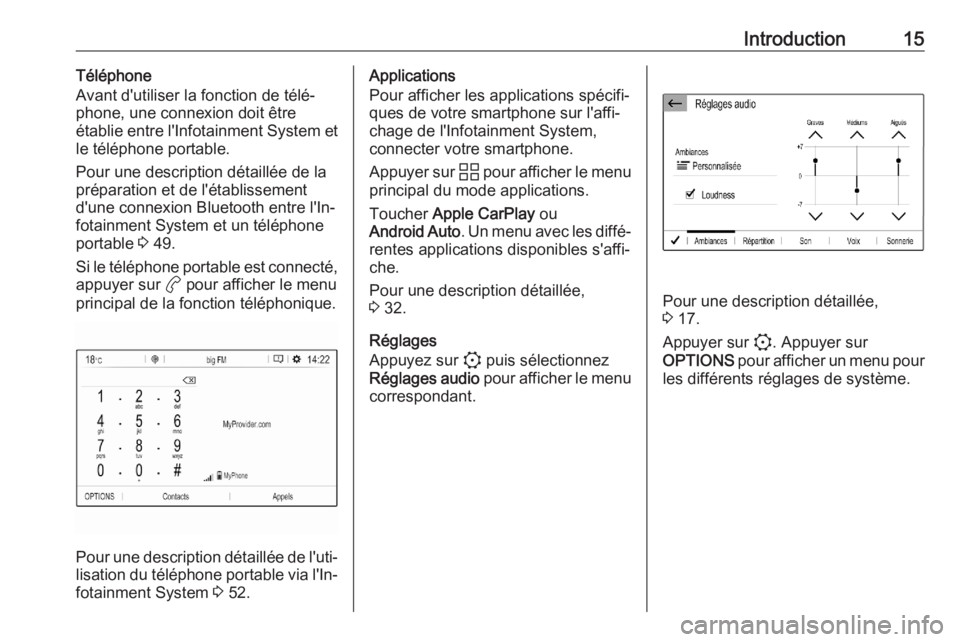
Introduction15Téléphone
Avant d'utiliser la fonction de télé‐
phone, une connexion doit être
établie entre l'Infotainment System et le téléphone portable.
Pour une description détaillée de la
préparation et de l'établissement
d'une connexion Bluetooth entre l'In‐
fotainment System et un téléphone
portable 3 49.
Si le téléphone portable est connecté,
appuyer sur a pour afficher le menu
principal de la fonction téléphonique.
Pour une description détaillée de l'uti‐ lisation du téléphone portable via l'In‐
fotainment System 3 52.
Applications
Pour afficher les applications spécifi‐
ques de votre smartphone sur l'affi‐
chage de l'Infotainment System,
connecter votre smartphone.
Appuyer sur d pour afficher le menu
principal du mode applications.
Toucher Apple CarPlay ou
Android Auto . Un menu avec les diffé‐
rentes applications disponibles s'affi‐
che.
Pour une description détaillée,
3 32.
Réglages
Appuyez sur : puis sélectionnez
Réglages audio pour afficher le menu
correspondant.
Pour une description détaillée,
3 17.
Appuyer sur :. Appuyer sur
OPTIONS pour afficher un menu pour
les différents réglages de système.
Page 17 of 109
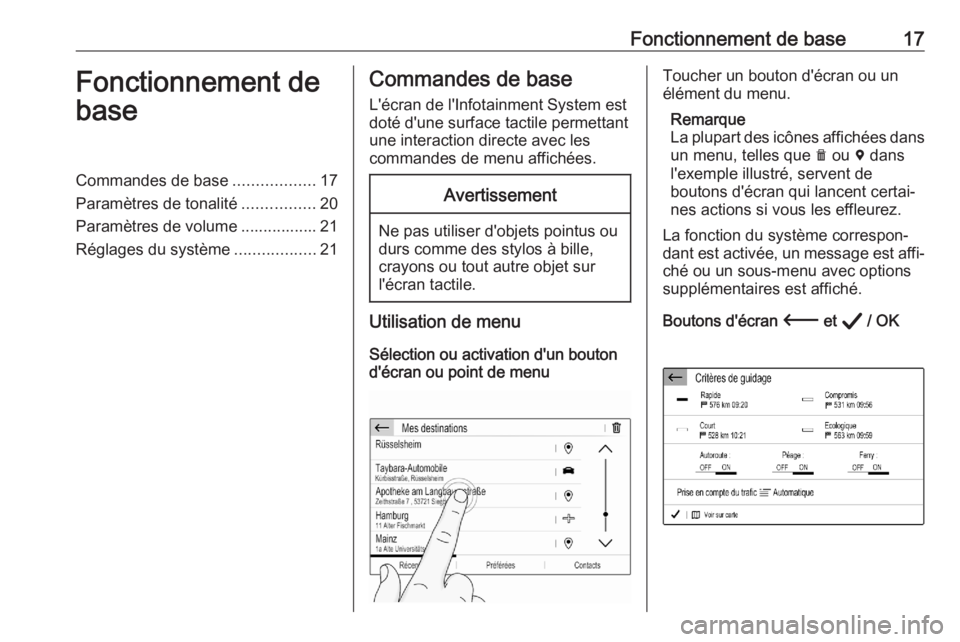
Fonctionnement de base17Fonctionnement de
baseCommandes de base ..................17
Paramètres de tonalité ................20
Paramètres de volume ................. 21
Réglages du système ..................21Commandes de base
L'écran de l'Infotainment System est
doté d'une surface tactile permettant
une interaction directe avec les
commandes de menu affichées.Avertissement
Ne pas utiliser d'objets pointus ou
durs comme des stylos à bille,
crayons ou tout autre objet sur
l'écran tactile.
Utilisation de menu
Sélection ou activation d'un bouton
d'écran ou point de menu
Toucher un bouton d'écran ou un
élément du menu.
Remarque
La plupart des icônes affichées dans un menu, telles que e ou d dans
l'exemple illustré, servent de
boutons d'écran qui lancent certai‐
nes actions si vous les effleurez.
La fonction du système correspon‐
dant est activée, un message est affi‐ ché ou un sous-menu avec options
supplémentaires est affiché.
Boutons d'écran 3 et A / OK
Page 21 of 109

Fonctionnement de base21Pour modifier le réglage actuel, par
exemple Tous passagers , sélection‐
ner ce réglage puis sélectionner le
nouveau réglage désiré dans la liste
affichée.
Vous pouvez régler individuellement
les réglages prédéfinis.
Pour définir le point dans l'habitacle
où le volume est au niveau le plus
élevé, déplacer le curseur dans l'illus‐
tration sur le côté droit de l'écran au
point désiré.
Pour retrouver les réglages par
défaut, sélectionner Réinitialiser.
Paramètres de volume Appuyer sur :, sélectionner
Réglages audio puis sélectionner
l'onglet Son.
Information sonore en retour
d'appui
Si la fonction de rétroaction tactile audible est activée, chaque pression
sur un bouton d'écran ou un élément
du menu est indiquée par un bip.Pour régler le volume de sonnerie
tactile, activer Sons tactiles et régler
le volume.
Volume compensé par rapport à
la vitesse
Activer ou désactiver Volume asservi
à la vitesse .
Si activé, le volume de l'Infotainment
System est adapté automatiquement
pour tenir compte du bruit de roule‐
ment et du vent pendant que vous
roulez.
Sortie vocale
Sélectionner l'onglet Voix.
Régler le volume pour toutes les
sorties vocales du système, c'est-à-
dire les annonces de circulation, les
messages de navigation, etc.
Sonnerie Sélectionner l'onglet Sonnerie.
Régler le volume des sonneries des
appels entrants.Réglages du système
Appuyez sur : puis sélectionnez
OPTIONS .
Configuration de système
Sélectionner Administration système
pour exécuter certaines configura‐ tions de base de système, telles que :
● Régler l'affichage des unités de température ou de consomma‐
tion de carburant.
● Retrouver la configuration système par défaut.
Page 26 of 109

26RadioToucher brièvement le bouton à côté
de l'émetteur désiré. Alternativement,
sélectionner 7 pour passer à la vue
superposée. Ensuite, toucher briève‐
ment a sur l'élément de l'émetteur
désiré.
Sélectionner Mémoriser. Maintenir
effleuré pendant quelques secondes
la rangée de la liste où vous désirez
enregistrer l'émetteur.
Si un émetteur est déjà enregistré sur
une rangée de liste, cet émetteur est
écrasé par le nouveau.
Retrouver les stations
Au menu principal de la radio, sélec‐
tionner Mémoire . Toucher briève‐
ment le bouton de présélection de l'émetteur désiré.
Radio Data System
Radio Data System (RDS) est un
service des stations FM qui facilite
considérablement la recherche d'une
station donnée et sa bonne réception.Avantage du RDS
● Sur l'écran, le nom du programme de la station apparaîtà la place de sa fréquence.
● Durant une recherche de stations, l'Infotainment System
ne syntonise que des stations RDS.
● L'Infotainment System ne se cale
que sur les meilleures fréquen‐
ces de réception de la station
désirée grâce à AF (alternative
frequency).
● Selon la station reçue, l'Infotain‐ ment System affiche du texte
pouvant contenir, par exemple,
des informations sur le
programme en cours.
Configuration du RDS
Au menu principal de radio, sélection‐ ner OPTIONS . Ensuite, sélectionner
Réglages Radio pour ouvrir le menu
de configuration RDS.
Activation RDS
Sélectionner Général puis activer
Suivi de station .Si Suivi de station est activé, RDS
s'affiche dans la ligne du bas du menu
principal de radio.
Texte radio
Si RDS est activé, l'information du programme de radio actif actuelle‐
ment ou de la piste de musique lue
actuellement s'affiche sous le nom du
programme.
Pour afficher ou masquer les informa‐ tions, activez ou désactivez Affichage
radio texte .
Annonces de trafic routier
De nombreux émetteurs RDS diffu‐
sent des annonces de trafic routier. Si
la fonction d'annonces de circulation
est activée, la diffusion de la radio ou la lecture du média est interrompue
pendant la durée de l'annonce de
trafic routier.
Sélectionner Annonces. Activer ou
désactiver Annonce trafic .
Si Annonce trafic est activé, TA s'af‐
fiche dans la ligne du bas du menu
principal de radio.
Page 29 of 109
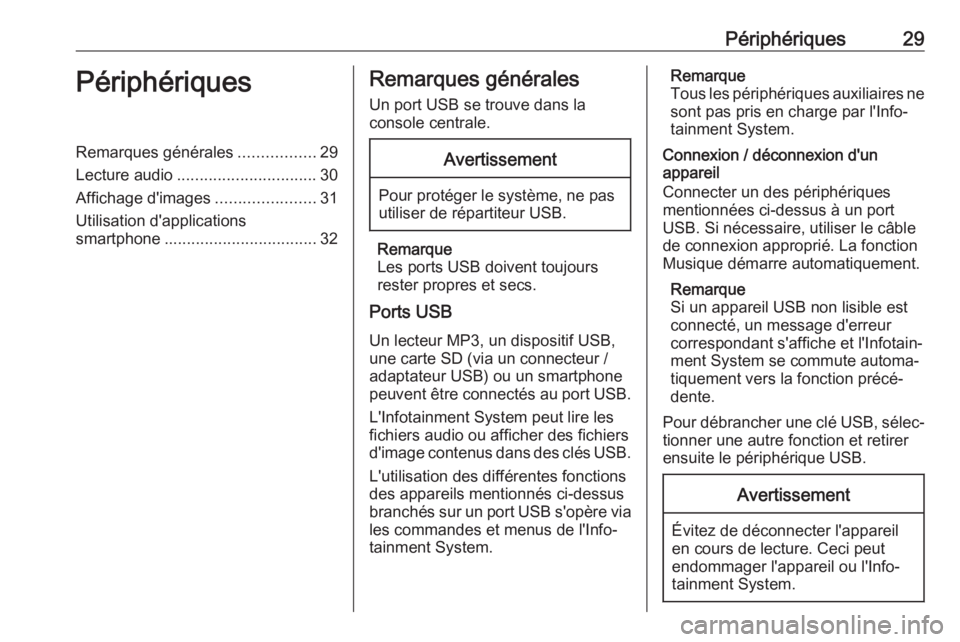
Périphériques29PériphériquesRemarques générales.................29
Lecture audio ............................... 30
Affichage d'images ......................31
Utilisation d'applications
smartphone .................................. 32Remarques générales
Un port USB se trouve dans la
console centrale.Avertissement
Pour protéger le système, ne pas
utiliser de répartiteur USB.
Remarque
Les ports USB doivent toujours
rester propres et secs.
Ports USB
Un lecteur MP3, un dispositif USB,
une carte SD (via un connecteur /
adaptateur USB) ou un smartphone
peuvent être connectés au port USB.
L'Infotainment System peut lire les
fichiers audio ou afficher des fichiers d'image contenus dans des clés USB.
L'utilisation des différentes fonctions
des appareils mentionnés ci-dessus
branchés sur un port USB s'opère via
les commandes et menus de l'Info‐
tainment System.
Remarque
Tous les périphériques auxiliaires ne
sont pas pris en charge par l'Info‐ tainment System.
Connexion / déconnexion d'un
appareil
Connecter un des périphériques mentionnées ci-dessus à un port
USB. Si nécessaire, utiliser le câble
de connexion approprié. La fonction
Musique démarre automatiquement.
Remarque
Si un appareil USB non lisible est
connecté, un message d'erreur
correspondant s'affiche et l'Infotain‐ ment System se commute automa‐
tiquement vers la fonction précé‐
dente.
Pour débrancher une clé USB, sélec‐ tionner une autre fonction et retirer
ensuite le périphérique USB.Avertissement
Évitez de déconnecter l'appareil
en cours de lecture. Ceci peut
endommager l'appareil ou l'Info‐
tainment System.